Sebagian dari kamu mungkin belum tahu bagaimana cara menghapus akun spotify yang sebenarnya tidak termasuk susah. Salah satu platform streaming musik paling populer di dunia ini bisa kamu akses via aplikasi di hp atau pun lewat PC dan laptop.
Tapi sampai saat ini, user Spotify yang ingin menghapus akun hanya bisa melakukannya via situs web ya, jadi untuk versi aplikasi pada akhirnya akan tetap mengarahkan pada browser.
Situs webnya sendiri bisa kamu akses dari browser berbagai perangkat, mulai dari smartphone dan tab hingga laptop dan PC. Cek tutorial selengkapnya di bawah ini ya.
Ketentuan Menghapus Akun Spotify
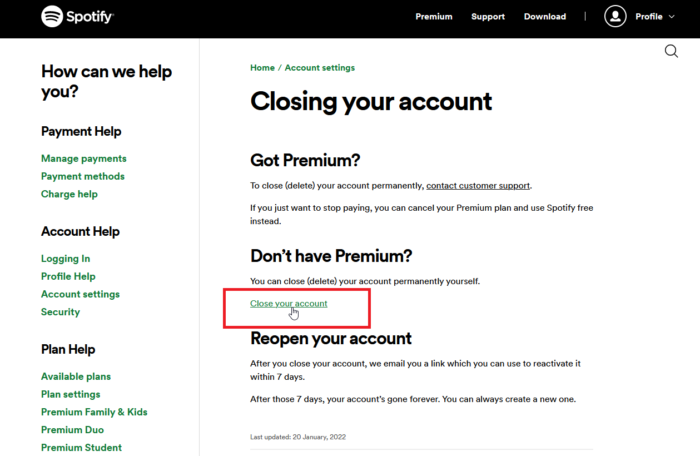
Sebelum benar-benar delete akun, sebaiknya kamu tahu nih apa saja ketentuan jika hal ini terjadi. Cek daftarnya di bawah ini:
- Saat akun Spotify kamu dihapus, maka seluruh daftar putar (playlist), daftar musik, dan juga followers yang tersimpan di akun akan ikut hilang atau terhapus.
- Setelah proses hapus akun terkonfirmasi, kamu akan memiliki waktu tenggang sekitar 7 hari. Jika dalam kurung waktu ini kamu kembali login ke akun misal, maka proses penghapusan akun akan otomatis batal. Tapi jika tidak login, maka nantinya akun akan terhapus permanen.
- Resiko dari penghapusan akun permanen adalah kamu tidak bisa lagi mengembalikan atau mengakses seluruh data dari akun tersebut. Artinya, jika suatu saat kamu ingin menggunakan Spotify lagi maka kamu harus daftar akun baru.
- Jika kamu menggunakan versi premium, maka penghapusan akun akan secara otomatis membatalkan seluruh langganan kamu atau berbagai pembayaran yang terkait.
- Selama masa tenggang 7 hari tadi, kamu tidak akan bisa menggunakan alamat email yang sama untuk membuat akun Spotify baru.
Berbagai Pilihan Cara Menghapus Akun Spotify
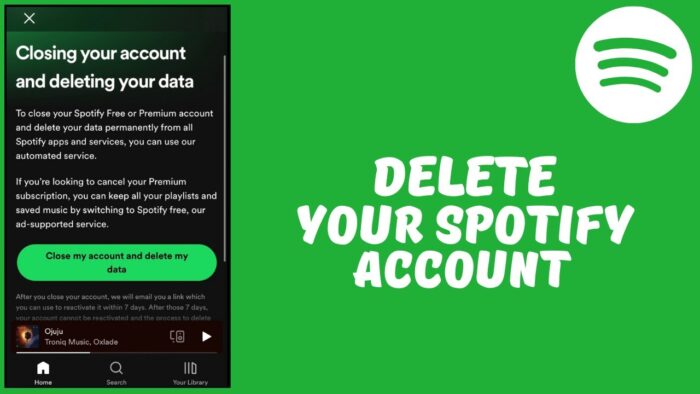
Seperti yang mungkin sudah kamu tahu, layanan musik di Spotify terbagi menjadi dua kategori, yaitu free atau gratis dan berbayar atau premium. Nah, tergantung pada jenis akun kamu, inilah cara untuk menghapusnya:
1. Cara Hapus Akun di Spotify Versi Free
- Buka browser di perangkat apapun (bisa dari smartphone, laptop, atau PC).
- Buka halaman https://support.spotify.com/close-account/.
- Login ke akun Spotify yang ingin kamu hapus. Bisa dengan memasukkan alamat email dan password, lewat Google, Facebook, Apple, dan nomor hp.
- Klik gambar / foto profil akun yang ada di sisi kanan atas.
- Pilih menu Account (Akun), dan kamu akan masuk ke halaman pengaturan.
- Pada daftar menu yang ada di sisi kiri layar, klik opsi Tinjauan Akun (jika tidak ada pilih Pengaturan Akun).
- Klik opsi Dukungan (Support) yang ada di sisi kanan atas, ada di dekat menu Download.
- Sekarang akan terbuka halaman baru yang bagian atasnya diawali dengan pertanyaan “Apa yang bisa kamu bantu?”
- Arahkan kursor mouse kamu ke kolom Search (Pencarian), lalu ketik Tutup / Hapus Akun Spotify. Jika settingan bahasa akun kamu adalah Inggris, maka bisa ketik Close Account.
- Selanjutnya kamu akan dibawa masuk ke halaman Tutup Akun yang menampilkan dua kategori, yaitu tutup akun untuk versi berlangganan / premium dan versi free / gratis.
- Pilihlah yang versi free dan klik tulisan Tutup Akun Kamu (warna biru).
- Sekarang Spotify akan mengarahkan kamu ke halaman Peninjauan dan Pengaturan Akun. Pada halaman ini, klik menu Akun Kamu.
- Klik tulisan Saya mau menutup akun saya.
- Konformasi dengan klik tombol hitam bertuliskan Menutup Akun.
- Akan keluar pop up notifikasi dengan pertanyaan “Yakin kamu mau menutupnya?” Jika memang sudah yakin, kamu bisa klik tombol biru bertuliskan Menutup Akun.
- Pada halaman berikutnya, kamu akan melihat syarat dan ketentuan jika menutup akun. Kamu bisa baca secara perlahan, dan jika memang masih yakin untuk menutup akun maka centang kotak di sebelah tulisan Saya Mengerti (I understand), lalu klik tombol Lanjutkan (Continue).
- Spotify akan mengirim email ke alamat email yang terdaftar pada akun kamu. Buka inbox email kamu dan tombol biru dengan tulisan Close My Account.
- Sekarang layar akan menampilkan pernyataan resmi bahwa akun kamu sudah dihapus dengan tulisan Semua Selesai!
Bersamaan dengan ini, Spotify akan mengirim link ke email kamu yang masa berlakunya 7 hari. Jika dalam kurun waktu ini kamu berubah pikiran dan ingin kembali menggunakan akun Spotify, maka kamu bisa cek inbox email lalu klik tombol hijau dengan tulisan Reactivate My Account (Aktifkan kembali akun saya).
2. Cara Menghapus Akun Spotify Premium
Sebenarnya, caranya tidak jauh berbeda nih dengan tutorial sebelumnya. Kamu bisa ikuti langkah-langkah di atas sampai masuk ke halaman Tutup Akun yang menampilkan dua kategori, yaitu akun versi free dan premium. Jika pada tutorial di atas tadi kamu memilih versi free, maka kali ini pilihlah premium.
Langkah selanjutnya mirip dengan tutorial sebelumnya, atau tinggal ikuti saja perintah yang ada di layar. Secara keseluruhan tidak termasuk susah kok, hanya saja memang langkah-langkahnya cukup panjang.
Mirip juga dengan versi free tadi, Spotify akan mengirim link ke kamu yang berlaku selama 7 hari jika kamu berubah pikiran dan ingin kembali mengaktifkan akun premium ini.
3. Hapus Akun Spotify di Hp
- Buka aplikasi Spotify di hp.
- Masuk ke bagian Settings yang ada di sudut kanan atas.
- Pilih Support (Dukungan).
- Kamu akan diarahkan ke browser hp.
- Pada kolom pencarian, ketik Tutup Akun.
- Klik tulisan Tutup Akun Kamu.
- Klik Akun Kamu.
- Centang tulisan Setuju, lalu klik tombol Menutup Akun.
- Buka email dan klik Tutup Akun Saya.
4. Hubungi CS
Selain menghapus akun spotify secara mandiri, kamu juga bisa lho meminta bantuan pada CS. Opsi ini cocok untuk kamu yang mungkin tidak ingin ribet melakukannya sendiri. Caranya cukup dengan kontak CS dengan membuka halaman https://support.spotify.com/contact-spotify-support.
Cara Aktifkan Kembali Akun Spotify
Jika karena suatu alasan kamu berubah pikiran dan ingin kembali menggunakan akun, maka kamu memiliki waktu 7 hari untuk melakukannya. Langkah-langkahnya adalah:
- Buka email yang sebelumnya kamu gunakan untuk mendaftar akun Spotify.
- Cek inbox kamu dan temukan email dari Spotify.
- Klik tombol hijau dengan tulisan Reactivate My Account.
- Kamu akan dibuka ke halaman pengaktifan kembali akun via Spotify web.
- Lakukan konfirmasi dengan mengikuti perintah yang ada di layar. Biasanya kamu akan diminta untuk login ke akun dengan kode verifikasi yang dikirim via email.
Cara Stop Langganan Spotify Premium
Jika kamu ingin menghapus akun Spotify karena ingin stop berlangganan, maka sebenarnya kamu tidak harus hapus akun lho. Cukup berhenti berlangganan dengan cara di bawah ini:
- Buka http://spotify.com/account via browser.
- Login ke akun.
- Temukan dan klik menu Your Plan.
- Klik tombol Change Plan.
- Scroll ke bawah dan kamu akan melihat tulisan Spotify Free, klik tulisan ini.
- Konfirmasi dengan klik tombol Cancel Premium.
- Konfirmasi sekali lagi dengan klik tulisan Continue to cancel.
- Klik Yes, cancel.
Bisa disimpulkan bahwa beberapa cara menghapus akun spotify di atas sebenarnya secara garis besar adalah sama. Hanya ada beberapa perbedaan kecil saja. Jadi, kamu bisa tutup akun lewat browser laptop atau hp, dan ada kesempatan 7 hari untuk berubah pikiran sebelum penghapusan permanen terjadi.
Baca Juga:




